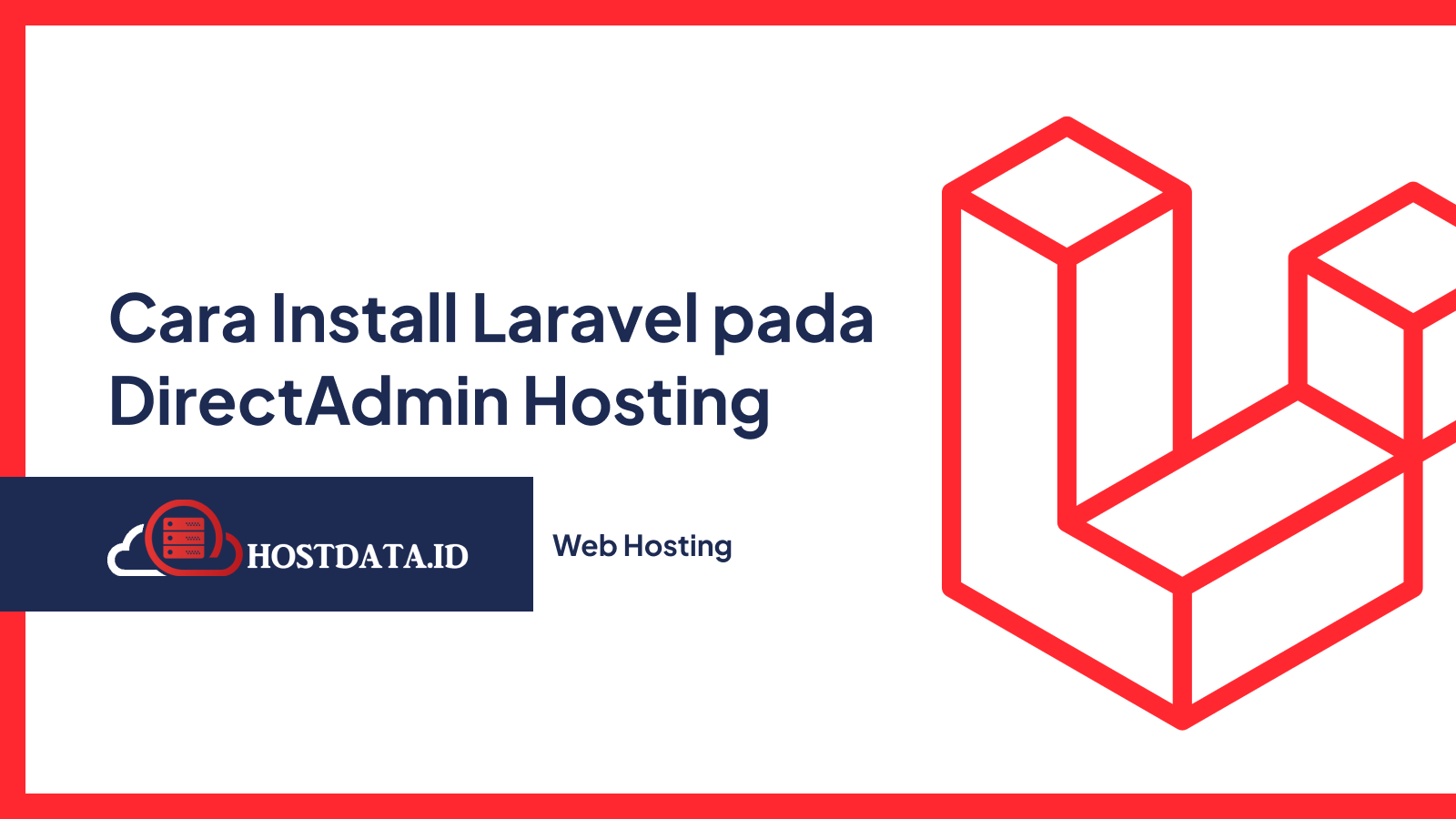
HostData.id – Artikel kali ini membahas tentang Cara Install Laravel pada DirectAdmin Hosting. Laravel merupakan salah satu framework php dengan konsep MVC yang sangat populer di kalangan Developer php. Laravel sangat populer dikarenakan Dokumentasinya yang lengkap dan Komunitas yang cukup luas dan maintenance framework yang rutin. dengan Instalasi yang mudah sangat memungkinkan untuk menginstalasi Laravel pada DirectAdmin Hosting.
Prerequiresites
sebelum memulai berikut beberapa hal yang diperlukan untuk bisa mengikuti artikel kali ini
- Shared Web Hosting dengan fitur terminal ssh, beli Web Hosting Singapura hanya di Hostdata.id.
- Aplikasi Web PHP dengan Framework Laravel. Repository yang kami gunakan: LinkAce
Goals
setelah mengikuti artikel ini anda diharapkan berhasil:
- mengoperasikan ssh terminal melalui website
- melakukan download aplikasi laravel pada linux melalui terminal
- melakukan symlink directory apliksi laravel (linkAce) ke document root sebuah domain
- melakukan penyesuaian env pada file .env agar bisa terhubung ke database.
Install Laravel pada DirectAdmin
Waktunya masuk ke dalam sesi Install Laravel pada DirectAdmin Hosting. Mulai dari lakukan Login Akses Panel DirectAdmin. Anda dapat mengikut tutorial berikut untuk cara login ke panel directadmin . Sebuah Halaman Dashboard ditampilkan setelah selesai Autentikasi Berhasil.
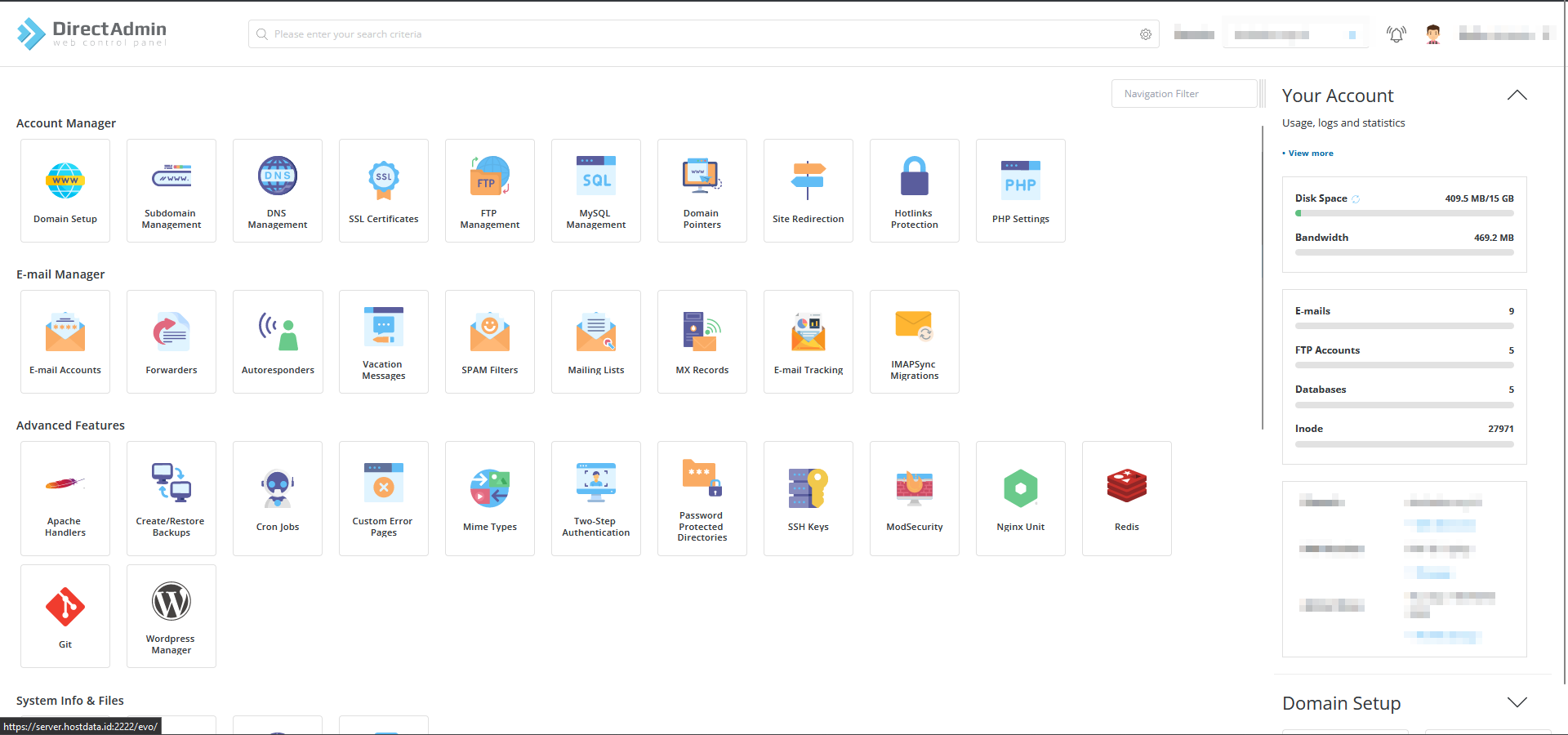
Menambahkan Domain untuk deploy Laravel (Langkah Opsional)
Opsi ini digunakan apabila Anda belum menambahkan domain atau ingin menggunakan domain yang berbeda ke Panel DirectAdmin. ikuti langkah pada artikel Cara Menambahkan Domain (Add on) Pada Hosting DirectAdmin. pada kasus ini Kami menggunakan domain rotan.id . sehingga untuk domain yang digunakan adalah domains/rotan.id/public_html
Membuat Database untuk Aplikasi Laravel
Kembali ke Dashboard utama, Masuk ke Halaman menu MySQL Management untuk melakukan proses database. Salah satu kebutuhan dari aplikasi Laravel pada kasus ini adalah membutuhkan Database. Anda dapat menambahkan database pada panel directadmin dengan mengikuti cara membuat database pada Hosting panel directadmin. berikut kredensial yang Saya gunakan untuk membuat database:
host: localhost database name: dockedoc_linkzoe username: dockedoc_linkzoe password pokeman
Popup berisi kredensial muncul setelah Penambahan Database selesai.
Download Aplikasi Laravel DirectAdmin
Kembali ke Dashboard utama, masuk ke Terminal untuk melakukan Download Aplikasi Laravel.
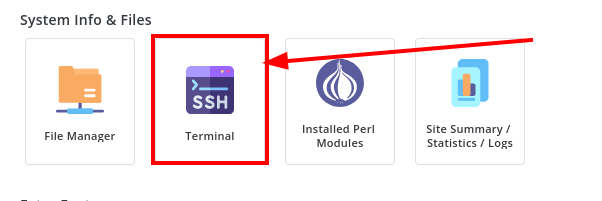
buat folder untuk menaruh web laravel , pada contoh dibawah membuat folder dengan nama linkAceLaravel dengan memasukkan command berikut:
mkdir linkAceLaravel
Lalu masuk ke folder yang sudah dibuat tadi
cd linkAceLaravel
Kemudian Download Aplikasi Web Laravel pada folder ini kemudian dengan memanfaatkan wget. Pada kasus ini kami menggunakan aplikasi LinkAce yang menggunakan framework Laravel.
wget https://github.com/Kovah/LinkAce/releases/download/v1.13.0/linkace-v1.13.0.zip
Setelah download selesai, pada folder tesebut sudah ada file zip dengan nama linkace-v1.13.0.zip kemudian Lakukan ekstrak pada file tersebut dengan command unzip
unzip linkace-v1.13.0.zip
List file pada folder linkAceLaravel setelah dilakukan ekstrak dengan command unzip.

list file pada linkAceLaravel
lakukan link eksekusi symlink laravel dengan ketik command berikut:
php artisan storage:link
Setup Enviroment untuk dihubungkan dengan database mysql
Copy file .env.example pada folder saat ini (/linkAceLaravel) dengan filename adalah .env
cp .env.example .env
Kemudian buka file .env dengan text editor seperti nano.
nano .env
Perhatikan isi text pada file .env
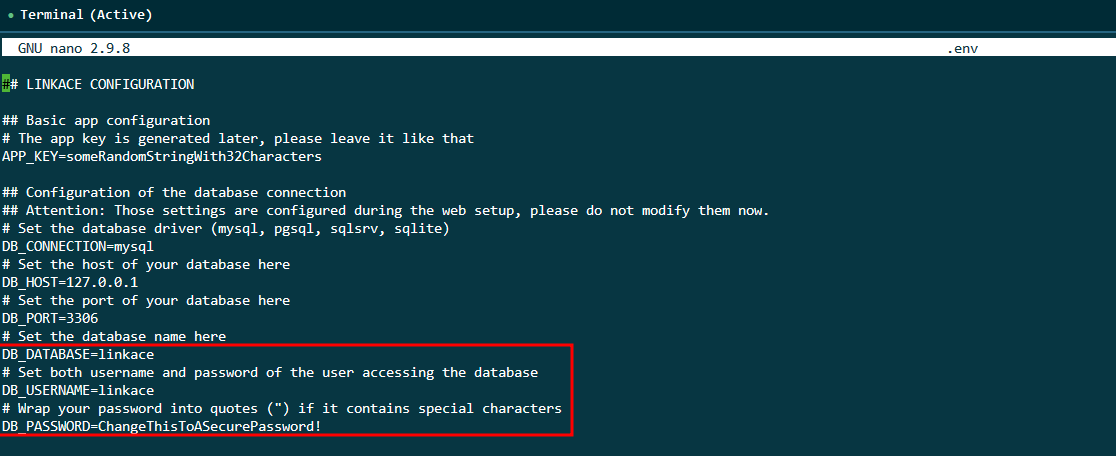
pada gambar diatas ada beberapa value pada key yang perlu disesuaikan:
- DB_DATABASE : ganti value menjadi nama database yang sebelumnya sudah ditambahkan. pada kasus ini nama database adalah dockedoc_linkzoe
- DB_USERNAME: ganti value menjadi username dari database yang sudah ditambahkan. pada kasus ini username untuk database adalah dockedoc_linkzoe
- DB_PASSWORD: ganti value menjadi password dari database yang sudah ditambahkan. pada kasus ini username untuk database adalah pokeman
Hasil akhir dari file yang sudah diedit kurang lebih seperti gambar dibawah. Lakukan save file dengan cara ctrl+x , masukkan keyword y. kemudian enter
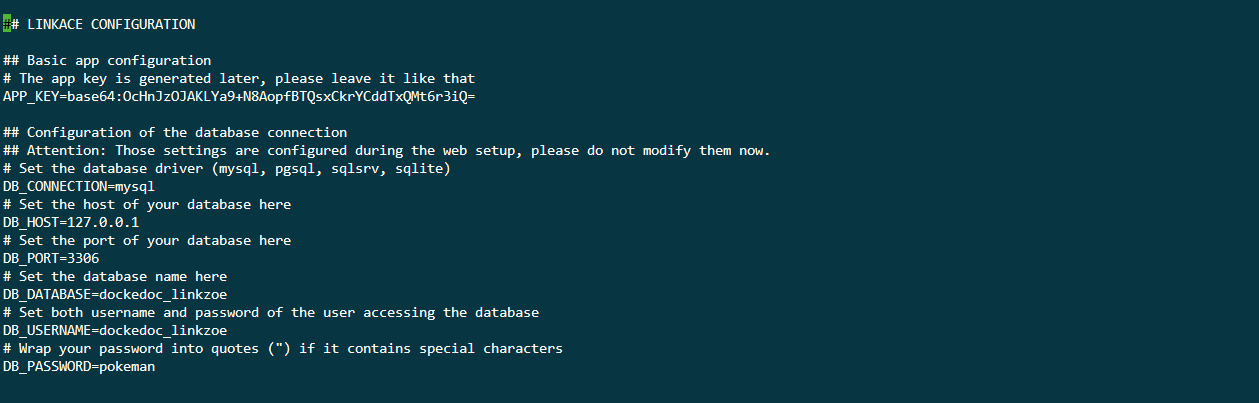
untuk memastikan aplikasi lebih secure lakukan regenerate APP_KEY pada laravel dengan cara ketik command berikut:
php artisan key:generate
Symlink Folder “/public” pada website laravel ke “/public_html” pada directory “/domains/rotan.id”
Sebelum masuk langkah ini rename folder public_html bawaan pada folder /domains/rotan.id menjadi _public.htmluntuk dilakukan backup
cd /domains/rotan.id/ # pindah ke folder ini dahulu mv public_html _public_html
Lakukan Symlink “public” pada folder linkAce dengan folder public_html pada folder “/domains/rotan.id” dengan command berikut:
ln -s ~/linkAceLaravel/public/ public_html
memastikan symlink berhasil dengan command “ls -la” :

symlink Aplikasi Laravel berhasil dilakukan
Masuk ke Website Laravel yang sudah di Deploy
Kemudian kunjungi website Anda. apabila masih tertulis forbidden Silakan ditunggu beberapa saat kemudian refresh Website.
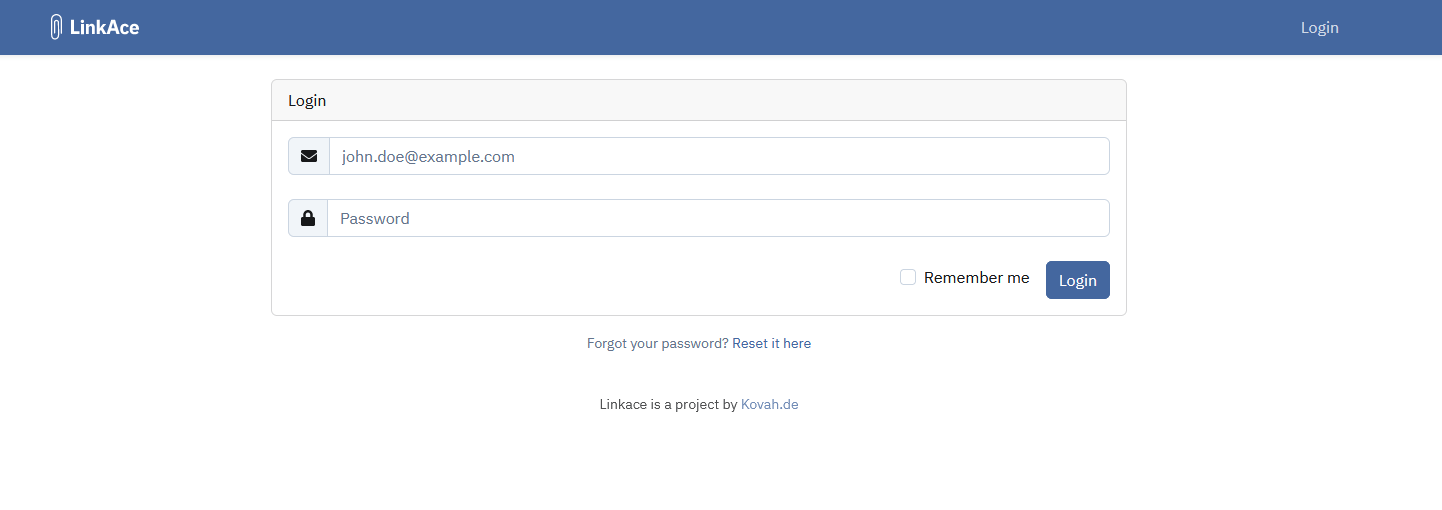
aplikasi berhasil di deploy
Penutup
Demikianlah Langkah Langkah mengenai Cara Install Laravel pada DirectAdmin Hosting. Semoga artikel kali ini bisa lebih bermanfaat dan menjadi tambahan informasi untuk semua.
